スマホやパソコンを使ううえで欠かせないインターネット回線。
「Wi-Fiを契約したいけど、光回線とポケットWi-Fi、ホームルーターって何が違うの?」と迷う人は多いはずです。
本記事では、Wi-Fiと回線の違いから、各回線の特徴・価格帯・おすすめサービス比較までをわかりやすく解説します。
さらに、利用シーン別の選び方や注意点も紹介するので、自分にぴったりのネット環境が見つかります。
「Wi-Fi」と「回線」の違いを理解しよう
まず混同しやすいのが「Wi-Fi」と「回線」。
- 回線:インターネットへつながるための道。光回線・モバイル回線(4G/5G)などがある。
- Wi-Fi:その回線を「無線」で機器につなぐ仕組み。スマホやPCをコードなしで接続できる。
つまり、インターネットは「回線」がなければ始まらず、Wi-Fiはその回線を便利に使うための方法なのです。
例えるなら…
- 回線=水道管(水を運ぶ道)
- Wi-Fi=蛇口から出るシャワー(水を使う仕組み)
👉 ここを理解すると、「Wi-Fiを契約する」という表現の本当の意味=「インターネット回線を契約し、その回線をWi-Fiルーターで使えるようにする」とイメージできます。
回線の種類と特徴
インターネット回線にはいくつか種類があります。ここでは「どんな人に合うか」という視点で整理しました。
| 回線の種類 | 特徴 | 向いている人 |
|---|---|---|
| 光回線 | 有線で安定。1Gbps〜10Gbpsの超高速。工事必要。 | 在宅ワーク・ゲーム・家族利用 |
| モバイル回線(スマホ通信) | スマホそのまま利用。4G/5Gで外でも快適。 | スマホ中心・外出が多い人 |
| ポケットWi-Fi | 小型ルーターで持ち歩ける。容量制限あり。 | 出張・旅行が多い人 |
| ホームルーター | 工事不要の据え置き型。速度は中速。 | 一人暮らし・引っ越し多い人 |
| 公共Wi-Fi | カフェや駅で無料利用。セキュリティ弱い。 | 外でちょっとだけ使いたい人 |
ポイント解説
- 光回線は「速度・安定性が最強」。固定の家でがっつり使う人向け。
- モバイル回線はスマホがあればOK。追加でポケットWi-Fiを持つかどうかが選択肢。
- ホームルーターは「光回線ほどじゃないけど工事不要」の手軽さが魅力。
- 公共Wi-Fiは補助的に使う程度がおすすめ。
回線ごとの料金比較

料金は「月額の維持費」と「初期費用」で考えるとわかりやすいです。
| 回線の種類 | 月額料金の目安 | 初期費用 | 速度の目安 | コスパの見極めポイント |
|---|---|---|---|---|
| 光回線 | 4,500〜6,000円 | 工事費 0〜20,000円 | 1〜10Gbps | 家族利用なら1人あたり割安 |
| モバイル回線 | 2,000〜7,000円 | なし | 50Mbps〜1Gbps | 格安SIMならさらに節約可 |
| ポケットWi-Fi | 3,000〜5,000円 | 端末代 10,000〜20,000円 | 20〜200Mbps | 無制限プランでも実質制限あり |
| ホームルーター | 4,000〜5,000円 | 端末代 0〜40,000円 | 50〜300Mbps | 工事不要で引っ越し向き |
| 公共Wi-Fi | 無料〜数百円 | なし | 1〜50Mbps | メイン利用はNG。補助的に |
補足コメント
- 光回線は「長期利用なら最もコスパ良し」。特に家族や在宅勤務では必須級。
- ポケットWi-Fiやホームルーターは「手軽さと柔軟性」が強み。ただしヘビーユーザーには不向き。
- 公共Wi-Fiは便利ですが「安全性に課題」。VPNを併用するのが安心。
主要な回線サービス比較(光回線・モバイル・ホームルーター)
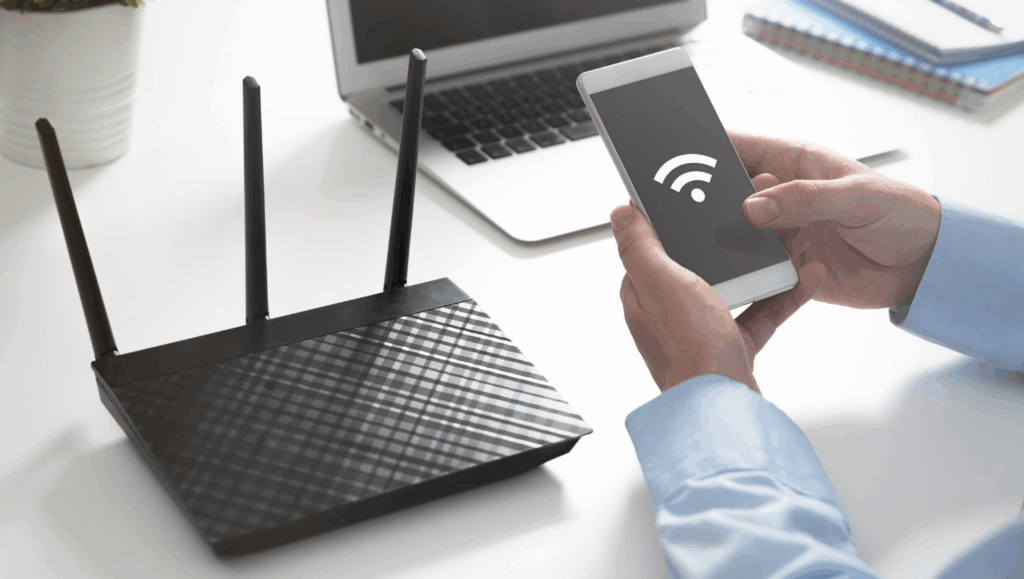
日本で代表的な回線サービスをピックアップし、特徴を整理しました。
| サービス名 | タイプ | 特徴 | 月額料金目安 | 向いている人 |
|---|---|---|---|---|
| ドコモ光 | 光回線 | ドコモスマホとセット割。プロバイダ選択可。 | 4,400〜6,000円 | ドコモユーザー・安定重視 |
| auひかり | 光回線 | 独自回線で高速。関西・東海では非対応。 | 4,500〜6,200円 | auユーザー・速度最重視 |
| ソフトバンク光 | 光回線 | ソフトバンク/ワイモバイル割引あり。 | 4,500〜6,000円 | 家族でソフトバンク系 |
| NURO光 | 光回線 | 最大10Gbps。エリア限定。 | 5,200〜6,500円 | ゲーム・動画ヘビーユーザー |
| 楽天ひかり | 光回線 | 楽天モバイルとセットで1年無料。 | 4,180〜5,280円 | 楽天経済圏ユーザー |
| WiMAX +5G | ポケットWi-Fi/ホームルーター | 工事不要。速度は300Mbps前後。 | 3,500〜4,800円 | 引っ越し多い/一人暮らし |
| ドコモ home 5G | ホームルーター | 工事不要。ドコモ回線の安定性。 | 4,950円 | ドコモユーザー・簡単設置 |
| 楽天モバイル(無制限) | モバイル回線 | 3,278円でデータ無制限。楽天リンクで通話無料。 | 3,278円 | コスパ重視・外出多い人 |
ポイントまとめ
- スマホと同じキャリアでまとめると割引が効きやすい
- NURO光などの「高速回線」は対応エリアが限られるため、住所で確認が必須
- 工事不要系(WiMAX/home 5G)は「すぐ使いたい人」に強い
回線選びで失敗しないためのチェックリスト

「安さ」や「速度」だけで選ぶと後悔することも多いです。契約前に以下を確認してみましょう。
- 利用シーンを想定
例:在宅勤務でZoom → 光回線必須、外出先でPC利用 → ポケットWi-Fi便利 - 世帯人数で考える
家族4人なら「光回線一択」。一人暮らしなら「モバイル回線 or ホームルーター」で十分 - 引っ越しの有無
転勤・引っ越しが多い人は工事不要の回線がおすすめ - スマホとのセット割引
ドコモ・au・ソフトバンクはスマホとまとめると月額1,000円前後お得 - 契約期間と違約金
2〜3年縛りがあるケースも。最近は「縛りなし」も増えているので確認必須
👉 例えるなら「回線は服選びに近い」もの。TPO(利用環境)で選ぶのが正解です。
料金と速度のバランスをどう取る?
ここが一番迷うポイント。
一人暮らしの場合
- 最安で済ませたい → 楽天モバイル(3,278円で無制限)
- 工事が面倒なら → WiMAXやドコモ home 5G
- オンラインゲームも快適にしたい → NURO光などの光回線
家族利用の場合
- コスパ優先 → 光回線 + 格安SIM(例:ドコモ光+ahamo)
- 速度優先 → NURO光やauひかりの10Gbps対応プラン
- 柔軟性優先 → ソフトバンク光や楽天ひかり(キャンペーンが多い)
法則
- 「速度=快適さ」
- 「料金=続けやすさ」
両方を求めるなら スマホセット割+光回線 が今のところ最強です。
Wi-Fiルーターの選び方(初心者でも失敗しないポイント)

回線契約だけでなく、Wi-Fiルーター選びも快適さを大きく左右します。最近のルーターは性能が進化しており、用途や家の環境に合わせた選び方が重要です。
ルーター選びのチェック項目
- Wi-Fi規格(最新はWi-Fi 6 / Wi-Fi 6E)
高速・安定接続が可能。ゲーム・動画視聴に最適。今から買うならWi-Fi 6対応がおすすめ。 - 同時接続台数
家族や複数端末を使う人は20台以上対応モデルを選ぶと安心。 - 通信範囲(アンテナ性能)
1人暮らしのワンルームならシンプルモデルで十分。2LDK以上の広い家なら「メッシュWi-Fi」対応が◎。 - セキュリティ機能
WPA3対応や、迷惑サイトブロック機能付きモデルを選ぶと安心。 - 価格帯の目安
- エントリーモデル:5,000〜10,000円
- ミドルレンジ:10,000〜20,000円
- ハイエンド(ゲーミング/メッシュ対応):20,000〜40,000円
用途別おすすめ
- 一人暮らし・動画視聴中心 → バッファロー/NECのエントリーモデル
- 家族利用・複数台同時接続 → ASUS/TP-LinkのWi-Fi 6対応ミドルモデル
- オンラインゲーム・4K動画配信 → ゲーミングルーター(ASUS ROG、NETGEAR Nighthawkなど)
👉 ポイントは「家の広さ」と「接続台数」。性能を上げすぎても持て余すので、自分の生活スタイルに合った1台を選びましょう。
8. セキュリティと安心のための工夫
便利なWi-Fiですが、セキュリティ対策を怠ると危険です。特に家庭用Wi-Fiは外部から狙われやすいので、以下の基本対策を押さえましょう。
セキュリティ対策の基本
- 初期パスワードを必ず変更
ルーターの設定画面に記載されたデフォルトパスワードは簡単に推測される可能性あり。必ず自分で強力なパスワードに設定。 - 暗号化方式を最新に設定(WPA3)
古い「WEP」や「WPA2」だと不正アクセスされやすい。新しい規格を選ぶこと。 - ファームウェアを更新
メーカーから配布されるアップデートを適用し、脆弱性を放置しない。 - ゲスト用Wi-Fiを分ける
来客用のSSIDを設定し、本回線と切り分けることで安全性アップ。 - 公共Wi-Fi利用時はVPNを併用
カフェや駅のWi-Fiは盗聴リスクあり。VPNアプリを入れると安心。
家庭でできる一工夫
- 夜間や使わない時間帯はルーターの電源を切る(省エネ+セキュリティ向上)
- 子どもがいる家庭なら「ペアレンタルコントロール付きルーター」を活用
👉 セキュリティは「設定を変えるだけ」で大幅に強化できます。難しい専門知識がなくても、パスワード変更と暗号化方式の確認だけで十分安心度が上がります。

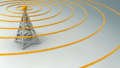

コメント